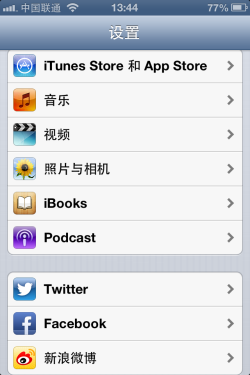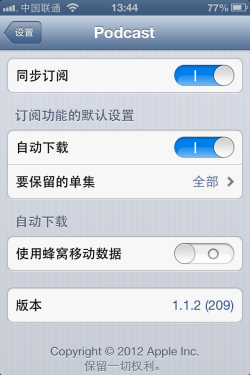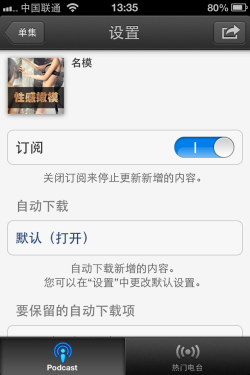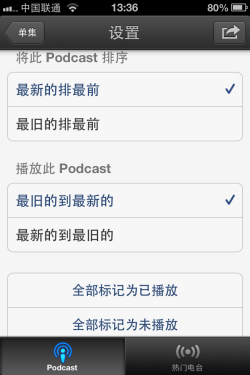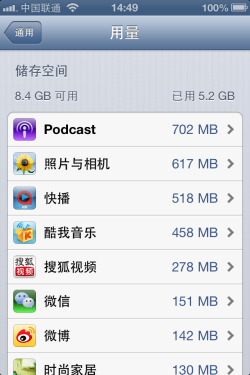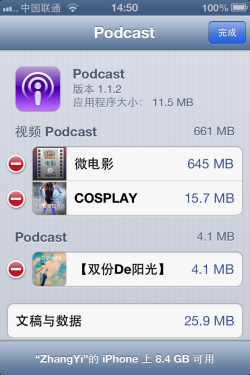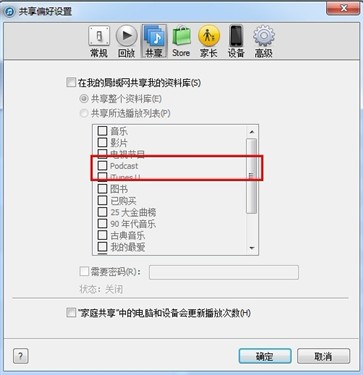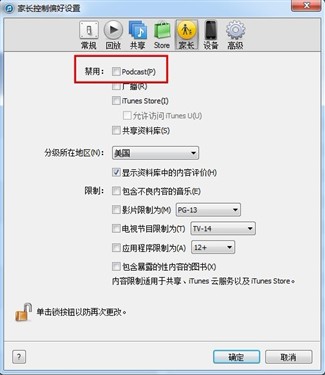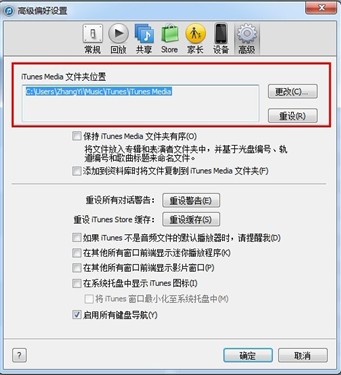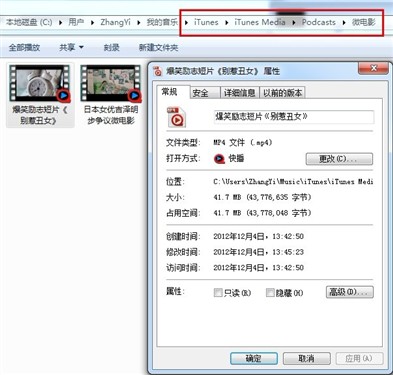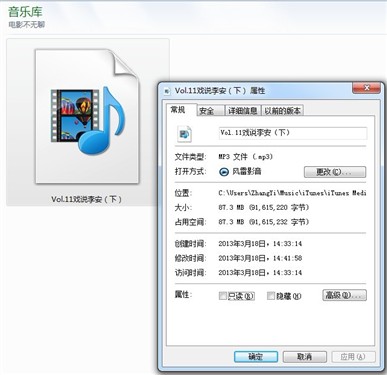电台微电影聚集地 iOS播客Podcast体验
在教会大家使用之后还有一些比较重要的问题,那就是Podcast的详细管理如何操作,以及其相关的流量等问题,下面我就尽可能的以大家较熟悉的文件夹及目录设置形式为大家排除一下疑问。
Podcast移动客户端管理
首先是移动设备上的Podcast详细设置,在iOS移动设备设置列表中可以轻松找到Podcast菜单,点击进入后便可以看到其设置项。
第一个设置是针对移动设备与iTunes之间的,点开后两边的订阅内容便可以实时同步。
第二个设置内容更偏向于订阅内容的管理,在使用时大家基本都会考虑好自己的网络环境,开关与否问题并不是很大。
第三个设置项则需要大家注意了,除了部分特殊情况外,建议大家永久关闭蜂窝数据流量下载项,毕竟Podcast中的视频内容文件也较大,着实没有必要。
另外,大家除了在Podcast客户端内管理(删除)已下载或订阅的内容,也可以按照常规应用内容用量方式来进行管理,虽然不能按每个栏目具体内容进行管理,但在整体删除内容时也比较方便,对于内容所占空间也可以得到比较直观的信息反馈。
PC端iTunes中的Podcast设置
相对于移动设备,PC操作在难度上相应较低,一般懂一些电脑的朋友对设置等内容都应该很清楚。
需要提一下的是iTunes“偏好设置”中的Podcast相关内容。
对于iOS设备共享资源库的问题这里就不多做介绍了,如果没有需求大家尽量不要打开这个设置项。
另外就是针对广大父母来说的一项设置,Podcast中的部分内容还是超出了儿童受众,禁用掉便可以避免不必要的麻烦。
PC端iTunes中的Podcast管理
最后还要提一句Podcast的内容存放管理,大家可以在偏好设置中找到或更改Podcast下载内容的存放路径。
同样的我们可以轻松在电脑中找到Podcast的资源存放文件夹,可以看到Podcast中的视频格式皆为MP4内容,音频皆为MP3文件,不通过iTunes工具也可以直接使用。
总结:
在使用了一段时间后发现Podcast的管理设置及内容管理在一定程度上还存在不足,不太直观的操控界面对于新手朋友上手有些难度及隐患。另外,Podcast客户端在使用时偶尔会出现闪退现象,不过还在接受范围内。
Podcast总体来说更像是一个私人小电台,每个人都可以按照自己的喜好订阅相关的栏目内容,不论是音频、视频都可以随心所欲看不停。
最后再叮嘱大家,使用Podcast娱乐时一定要保护好自己的移动设备流量,否则几个微电影看过去你就真悲剧了。
再啰嗦一句,之后我们也会考虑定期为大家推荐一些Podcast精彩栏目,有兴趣的朋友可以关注一下。■<
关注我们